很多用户朋友都知道,打开win7系统的索引服务,会占用一定的电脑系统资源,有用户发现电脑很多索引会很乱,或多或少会影响我们的工作效率。如果不需要索引服务,最好将其关闭,以免影响设备的使用。那要如何win7怎么关闭索引?下面是win7关闭索引的设置方法,还不清楚的小伙伴们快跟着小编一起来看看吧!
win7关闭索引的设置方法:
1、打开设备,调出运行窗口输入“services.msc”后,点击“确定”。
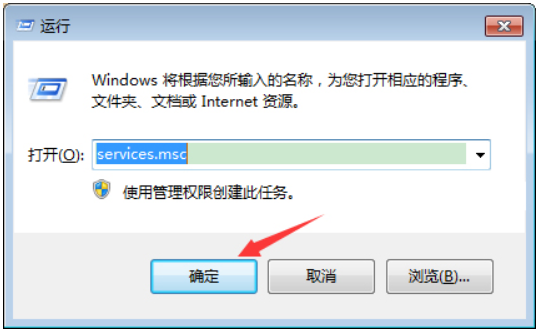
2、在“服务”窗口中找到【Windows Search】选项,双击打开。
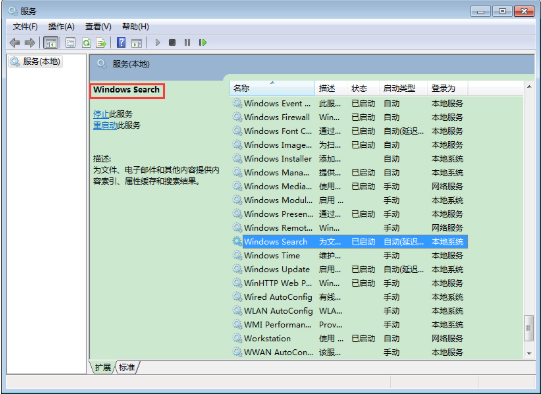
3、最后,将启动类型调整为“禁用”,再按下“确定”按钮即可。
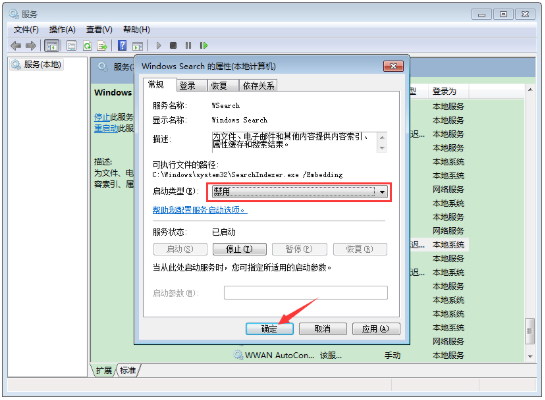
4、另外,如果服务列表中有Indexing Service项,也应按以上方法进行禁用,没有该项则可忽略。